Når vi setter oss ned for å jobbe med vår Windows-basert PC til daglig, er det flere komponenter som hjelper med å forbedre brukeropplevelsen. Her spiller elementer som mus eller tastatur som vi bruker hele tiden inn. Vi må også på den beste måten konfigurere en annen ekstremt viktig komponent, for eksempel skjermen i Windows.
Det kan sies at dette er utdataenheten i høyeste grad av PCen vår, og derfor er dens betydning i de fleste tilfeller viktigst. Det er sant at det vi først må gjøre er å skaffe oss, hvis mulig, en kvalitetsskjerm . Og det er at sammen med andre elementer som minne, prosessor eller grafikk, er kvaliteten på skjermen noe grunnleggende. På denne måten får vi muligheten til å få mest mulig ut av både systemet og applikasjonene eller spillene vi kjører på Windows .

De som er klar over alt dette, foreslår et stort antall funksjoner som letter dette som vi forteller deg. Faktisk, i de samme linjene skal vi vise deg en serie triks som vil hjelpe deg med å forbedre og riktig konfigurere denne komponenten i Windows.
Endre lysstyrken på skjermen i Windows
Enten vi jobber med en bærbar PC eller en stasjonær PC , lysstyrken på skjermen er noe vi må huske på. Avhengig av lysforholdene vi jobber med, eller synet vårt, må vi justere denne parameteren så godt vi kan. Dette vil hjelpe oss å balansere autonomi på PCen og gjøre skjermen mindre skadelig for øyet.
Dette er spesielt viktig hvis vi bruker mange timer på å jobbe foran PC-en, både om dagen og om natten.
Angi oppløsningen som skal brukes i Windows
Windows, som vi nevnte tidligere, tilbyr oss et stort antall parametere som lar oss justere bruken av PC-skjerm maksimalt. En av disse er den som refererer til oppløsningen vi vil jobbe med i operativsystemet. Dette vil gjøre at elementene som utgjør programvaren ser ut til å være av en eller annen størrelse, samt mer eller mindre skarpe. Her er det vanligste å etablere oppløsningen som anbefales av det samme systemet, men vi kan variere den hvis vi ser det bedre.
Spesifiser oppdateringsfrekvensen
En annen av seksjonene som vi må ta hensyn til her er oppdateringsfrekvens . Dette er en parameter som blir spesielt viktig hvis vi spiller av høyoppløselige videoer fra Redmond-systemet, eller spiller regelmessig. Vel, det er verdt å nevne at dette er noe vi kan justere fra System Configuration-applikasjonen.
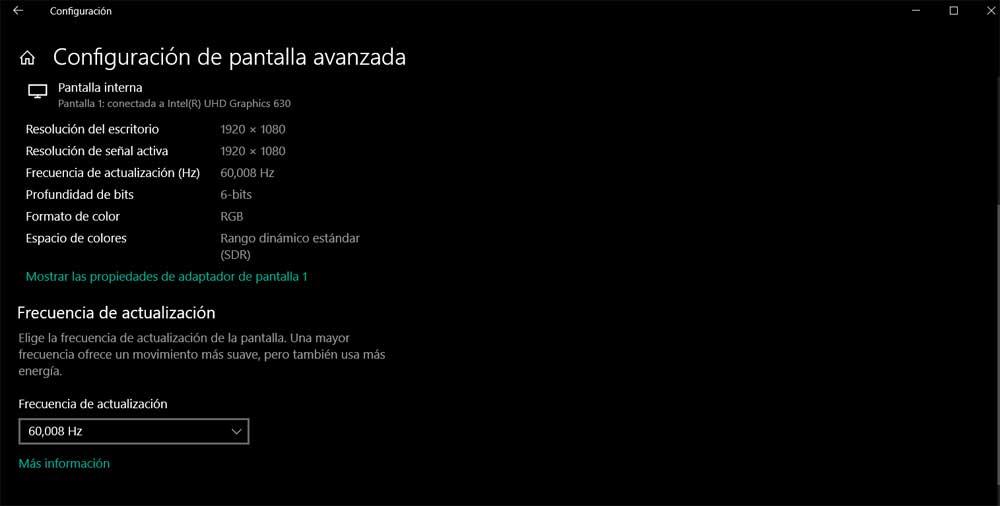
Vi kan få tilgang til det gjennom Vinn + jeg tastekombinasjon, som åpner et nytt vindu. I den må vi gå til System-delen, og deretter klikke på Skjerm i venstre panel. Nederst i dette vinduet finner vi en lenke som leser avansert skjermkonfigurasjon, hvor vi vil ha muligheten til å spesifisere frekvensen innenfor den støttede spenner.
